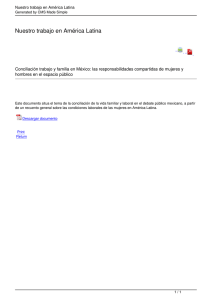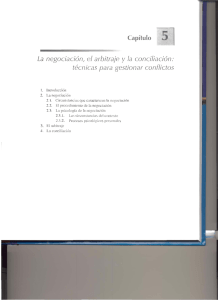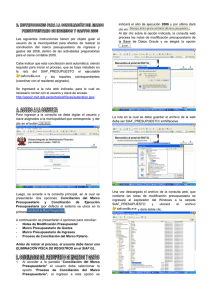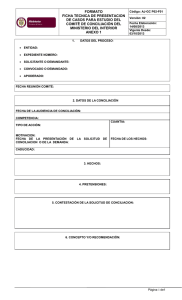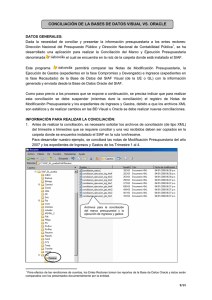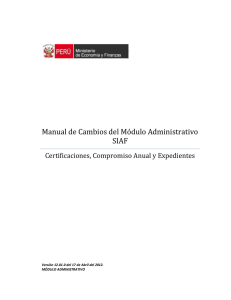Para efectos de generar los archivos y enviarlos al usuario que va a
Anuncio
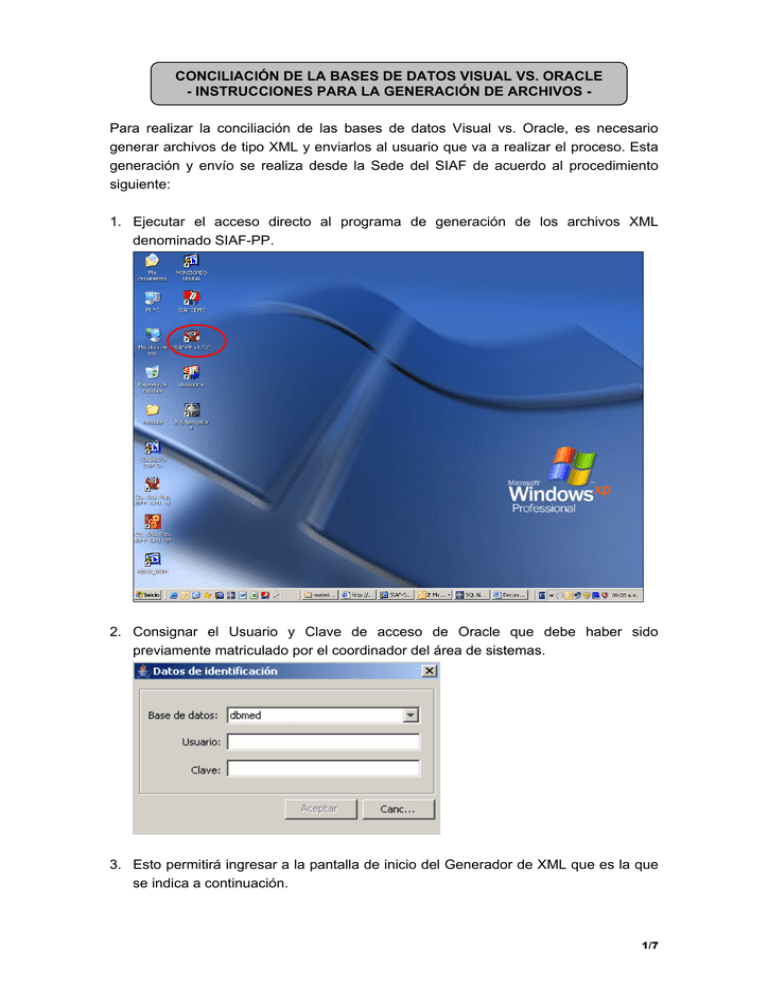
CONCILIACIÓN DE LA BASES DE DATOS VISUAL VS. ORACLE - INSTRUCCIONES PARA LA GENERACIÓN DE ARCHIVOS Para realizar la conciliación de las bases de datos Visual vs. Oracle, es necesario generar archivos de tipo XML y enviarlos al usuario que va a realizar el proceso. Esta generación y envío se realiza desde la Sede del SIAF de acuerdo al procedimiento siguiente: 1. Ejecutar el acceso directo al programa de generación de los archivos XML denominado SIAF-PP. 2. Consignar el Usuario y Clave de acceso de Oracle que debe haber sido previamente matriculado por el coordinador del área de sistemas. 3. Esto permitirá ingresar a la pantalla de inicio del Generador de XML que es la que se indica a continuación. 1/7 4. Luego ingresar en la ruta Aplicaciones/Descarga de la Presupuestaria Información 5. Consignar o seleccionar los datos siguientes: - SEC_EJEC de la entidad a la cual se le generarán los archivos de conciliación 2/7 - Año de ejecución Marcar las opciones para las que se requiera generar la información En el ejemplo, se ha digitado el SEC_EJEC del GL 300022 (1), Año 2007 (2), Información de Notas Modificatorias (3) y Ejecución Presupuestaria de Ingresos y Gastos (4) desde el Trimestre 1 al 4 (5, 6); por último dar clic en la opción (7). 7 1 2 4 3 5 6 6. En automático se activa el generador, luego se da clic en el botón archivo .xml y el sistema empieza a procesar los archivos. 3/7 7. Cuando concluye el proceso se presenta una pantalla como la siguiente en la cual se dará clic en el botón . 8. Estos archivos están disponibles para que el encargado de la generación los envíe al usuario en la ruta C:\siaf-pp\xml en la cual existe una carpeta para cada SEC_EJEC y año para el que se está generando la información. 4/7 Estos archivos podrán ser remitidos a los usuarios para que realicen la Conciliación Visual vs. Oracle vía correo electrónico (preferentemente comprimir los archivos para enviarlos a las entidades) o a través del SAT instalado en el SIAF de su respectiva entidad. Si se requiere generar los archivos de una nueva entidad, el usuario en la Sede del SIAF debe repetir el proceso (pasos desde el 5 al 8). 9. Cuando el usuario haya terminado la conciliación en el Visual, estará en capacidad de generar un archivo denominado “resumen_xxxxxx” el cual puede ser identificado con el SEC_EJEC de la entidad. Este debe ser remitido vía correo electrónico al sectorista del SIAF o a la persona con la cual se esté coordinando en la Sede para confirmar el estado real de la conciliación en Visual. Para realizar esta confirmación el sectorista, ejecutará desde la ruta donde tiene instalado el SIAF el programa denominado . 5/7 10. Se activará una pantalla para el Control de las Conciliaciones. 6/7 11. Se ubicará el archivo remitido por el usuario dando clic en el botón seleccionarlo y dar clic en . , luego Como se puede observar, el programa presenta un histórico de las conciliaciones que se han realizado, por cada trimestre, fecha y un estado de éstas. En la última columna, se indicará si en la conciliación en Visual existen o no errores (S/N), siendo la situación ideal el estado “N”. Con esto se pretende que desde la Sede se lleven controles sobre la conciliación que se realiza en el Visual. 7/7